¿Cómo desinstalar, eliminar y borrar Minecraft para siempre?

Si te has cansado de jugar o quieres desinstalar Minecraft para siempre de tu dispositivo por otros motivos, hay una serie de pasos que tendrás que seguir de acuerdo al sistema operativo que tengas.
Pasos para desinstalar Minecraft para siempre en Windows
Deshacerte de este videojuego en tu computador con Windows es muy sencillo, de hecho, podrás ver paso por paso cómo lograrlo.
Copia de seguridad (opcional)
Si quieres desinstalar Minecraft para siempre de un equipo, pero deseas guardar tus partidas, lo primero que deberás hacer es una copia de seguridad. Para ello, presionas las teclas “Win + R” para abrir el ejecutor del sistema, donde deberás escribir el comando “%appdata%” y presionar “Enter”.
A continuación, abre la carpeta correspondiente al juego, llamada “.minecraft” y realiza una copia de la carpeta “Saves”, la que deberás pegar en una ubicación distinta. Cuando quieras volver a usarla solo tendrás que colocarla en el nuevo equipo.
Desinstala de manera regular
Una de las primeras cosas que puedes hacer es probar a desinstalar el Minecraft para siempre justo como harías con otra aplicación. Abre el “Inicio” de tu PC para que puedas ubicar y acceder al “Panel de control”, luego dirígete a la sección de “Programas y características” o “Desinstalar programas” según sea tu caso.
En la lista que emergerá debes situar el Minecraft y seguidamente dar sobre “Desinstalar”, así como seguir los pasos detallados para conseguirlo.

¡Deshazte de todos los archivos!
Para poder completar el proceso de eliminación de todos los archivos de Minecraft deberás abrir nuevamente el panel de “Ejecutar” a través del menú de “Inicio” o presionando “Win + R”.
Ahora escribe “%appdata%” y pulsa “Enter” para que se abra la carpeta llamada “Roaming”, en la misma tendrás que ubicar la carpeta “.minecraft” y llevarla hasta la “Papelera de reciclaje” o dar al segundo botón del mouse y clicar en “Eliminar”.
Desinstala Minecraft en Mac
En caso de que tengas una Mac, tendrás que realizar otro procedimiento para poder desinstalar Minecraft para siempre de ella.
El Finder
Accede al “Finder” de tu dispositivo y presiona la tecla “Command + Shift + G” para que emerja la ventana correspondiente al “Ir a la carpeta”. Ahora tendrás que introducir lo siguiente: “~/Library/Application Support/” y presionar la tecla “Enter” en el teclado o dar sobre el botón “Go”.
Haz la copia de seguridad
Este es el momento de hacer la copia de seguridad si así lo deseas, para ello tendrás que abrir desde el paso anterior la carpeta “Minecraft” y hacer un duplicado del elemento “Saves”, dicha última carpeta deberás guardarla en otra locación.
Elimina el Minecraft
Luego de guardar tus partidas, ya puedes eliminar la carpeta del juego, lo que puedes hacer dando clic derecho en tu ratón y eligiendo “Borrar” o arrastrando el elemento a la “Papelera”.
Quiero eliminarlo en Linux
Para poder eliminar completamente el Minecraft de un equipo con Linux es muy sencillo, de hecho, son muy pocos pasos.
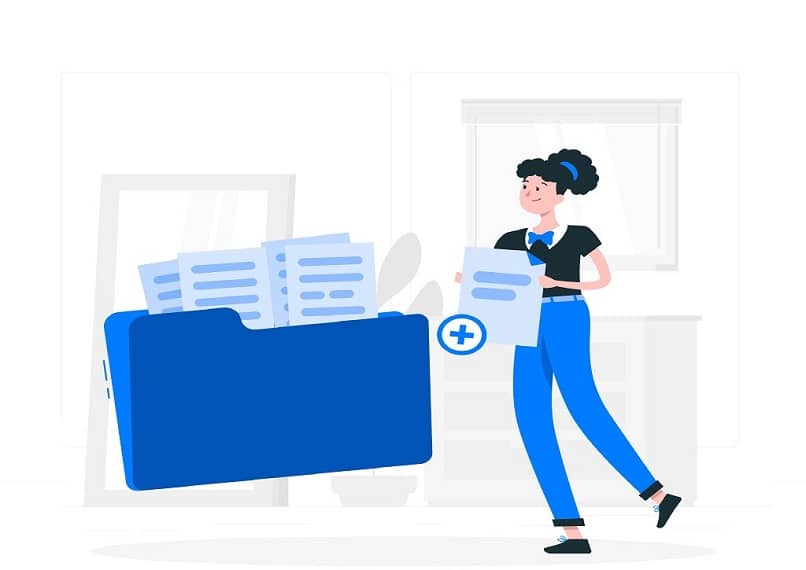
Duplicado
¿Quieres guardar tu partida? Antes de borrar todo el programa asegúrate de crear el duplicado de seguridad, pero esto es opcional.
Ingresa al “Administrador de archivos” y dirígete a la siguiente dirección “/home/username/.minecraft” claro que debes sustituir la palabra “username” por el alias del usuario del Linux, continúa copiando la conocida carpeta “Saves” en una ubicación distinta.
Usa la Terminal
El paso siguiente es abrir la “Terminal”, y si quieres ahorrarte algunos pasos, solo presiona las teclas “Ctrl + Alt + T”, pues este es el comando asignado para ello. Luego de que emerja la ventana tendrás que ingresar este código “rm -vr ~/.minecraft/*” y pulsar “Enter” para continuar el procedimiento.
Es posible que es sistema te pida introducir tu contraseña de usuario o administrador para poder avanzar, pues con el comando escrito se eliminará todo lo referente al Minecraft, así que debes colocarla para finalizar.
Si en algún momento cambias de parecer y extrañas el mundo de aventuras de Minecraft no dudes en volver a reinstalarlo. Antes de hacerlo recuerda asegurarte que tu dispositivo posea las características necesarias para que el juego funcione de forma correcta y sin causar problemas.
Si quieres probar algo nuevo del mundo de Minecraft descarga cualquiera de las versiones del juego que existen, o prueba con la nueva modalidad que está ganando bastante popularidad que es Minecraft Pocket.